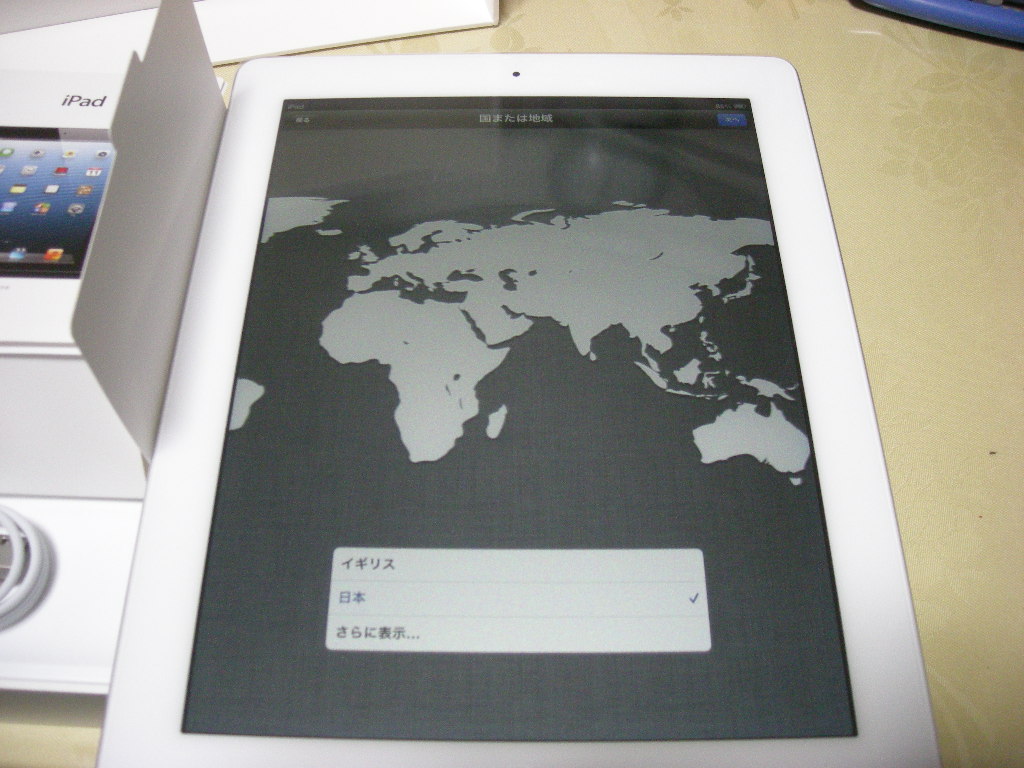iPadが着荷しました。
iPadが届いたら舞い上がってしまい何から手をつけようか考えずにいきなり母艦につなげたくなってしまうことでしょう。まあすぐつなげましたが。

はやる気持ちを抑えてここはひとつ、じっくりと何を放り込むかよく考えましょう。
とはいえ、まずは中身がまっさらなうちに脱獄をしておかないとね。
さっそくどのサイトからファイルを落としてくればいいか調べて脱獄を開始しました。
その前にiOSのバージョンが6.0だったので6.1に上げておきます。

脱獄は新バージョンになって超カンタンになりました。
アプリを1個起動してJailBreakボタンをクリックするだけ。
(自己責任で)
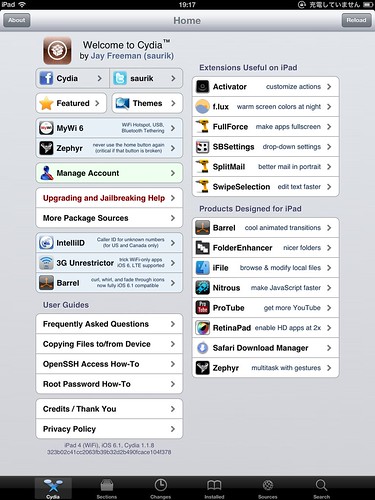
脱獄が終わったら概ねiPhone4に入れている脱獄アプリを同じように入れましょう。
- sbsettings:脱獄によるさまざまな拡張機能の設定やパネルによるトグル機能
- Accelerate:処理スピードアップ
- Activator:画面の任意のところをいろいろな動かし方をして任意のアプリ呼び出し設定
- Autoprotect for iOS6:登録したSSIDのときロックナンバーを無効にできる
- Bolt:ステータスバーの電池表示をオフBrightVol:ボリュームボタンで明るさも切り替えできるようにする
- iFIle:内部のファイルいじれる
- RemoveBackground:バックグラウンドのタスクを一括終了
- Sleipnizer Lite for Safari:サファリの操作を擬似的にSleipnirみたいにできる
- MuteIcon:消音時のアイコンをステータスバーに表示
それと同時に今持っているiPod touch、iPhone4、そしてiPadにそれぞれ何を入れて何を入れないか整理してみましょう。
それぞれにまったく同じコンテンツやアプリを入れてもあまり能がありません。
画面の大きさの他に得意、不得意な機能がありますから得意な機能を生かせるようなコンテンツの配分をしてやりましょう。
もっともそれぞれで容量が違うので大きいものに合わせるのも最初から不可能ですが。
簡単なことや難しい(といってもデータさえあればドラッグするだけなのだが)こともあるかもしれません。
ドキュメントを入れましょう。

自炊した数冊の本や自炊した映画を入れましょう。
興奮しているのでまたおいおい記録していきます。
ビデオを10本ぐらい入れてホームビデオもほとんど入れたら32GBのお腹がほぼ一杯になって4GBぐらいしか空きがありません。
64GBにすればよかったかなあとちょっとだけ後悔してしまっています。
まあ、うまく使えばなんとかなりますかね。